Voici un aperçu simple des fenêtres avant de plonger directement dans le sujet principal.
| Solutions réalisables | Dépannage étape par étape |
|---|---|
| Solution 1. Utiliser EaseUS BitWiper | EaseUS BitWiper est l'un des meilleurs logiciels utilisés pour nettoyer ou effacer des partitions ou des disques durs... Étapes complètes |
| Solution 2. Effacer le disque dur de Windows XP sans logiciel | Effacer et nettoyer le disque dur sous Windows XP à l'aide de l'invite de commande... Étapes complètes Restaurer les paramètres d'usine... Étapes complètes |
Comment nettoyer mon ordinateur Windows XP avant de le recycler ?
Windows XP a été mis en production le 24 août 2001 et commercialisé le 25 octobre 2001. C'est un héritier direct de Windows Me (pour les utilisateurs à domicile) et de Windows 2000 (pour les utilisateurs professionnels).

Une réinitialisation d'usine pourrait être le seul moyen sûr dans ce cas. Vous devrez créer un tout nouveau compte administrateur sans mot de passe. Supprimez ensuite tous les autres comptes d'utilisateurs dans le panneau de configuration en vous connectant. Vous pouvez utiliser des utilitaires tels que CCleaner et TFC pour supprimer tous les fichiers temporaires supplémentaires restants. Enfin, supprimez le fichier d'échange et désactivez la restauration du système.
Utiliser EaseUS BitWiper
Vous pouvez être obligé d'effacer la partition pour plusieurs raisons, telles que la suppression de virus. La cause la plus courante peut être que vous avez acheté un nouvel ordinateur ou un nouveau disque dur et que vous souhaitez l'utiliser pour remplacer l'ancien. La meilleure façon de protéger vos données ou informations personnelles contre les fuites est de vous procurer un disque dur pour effacer les logiciels et effacer les données de votre ancien appareil. après cela, c'est à vous de décider si vous voulez vendre l'appareil à quelqu'un ou le donner à vos amis ou à votre famille.
Vous le savez probablement, mais appuyer sur le bouton "Supprimer" de votre clavier ne supprime pas réellement les fichiers de votre disque dur. De plus, même après avoir vidé la corbeille, vous pouvez toujours récupérer les données supprimées avec un outil logiciel approprié. Tout ce que vous pouvez faire pour assurer la suppression complète des fichiers que vous souhaitez supprimer est d'utiliser un outil de nettoyage de sécurité dédié tel que EaseUSBit Wiper .
EaseUS BitWiper est l'un des meilleurs logiciels utilisés pour effacer ou effacer des partitions ou des disques durs. Il aide à effacer complètement toutes les informations du disque dur ou du stockage externe, y compris les programmes, les logiciels malveillants, les virus et même vos données. Le programme utilise une technologie d'effacement de qualité militaire qui écrasera vos données plusieurs fois pour garantir que vos données ne pourront plus être récupérées, même si l'outil le plus sophistiqué est utilisé.
L'application vous aide à effacer des partitions et des disques entiers de votre ordinateur. Il peut également déchiqueter des fichiers sans aucune gêne. En quelques étapes simples, vous pouvez faire votre travail. Tout ce que vous avez à faire est de suivre les instructions à l'écran. La fenêtre principale d'EaseUS BitWiper affiche les trois fonctions principales de manière simplifiée. Vous pouvez choisir entre les partitions, l'effacement des disques ou la destruction des fichiers.
De plus, il y a un total de 3 étapes simples à suivre lors de l'effacement des disques :
Étape 1. Cliquez sur "Effacer le disque" dans le panneau.
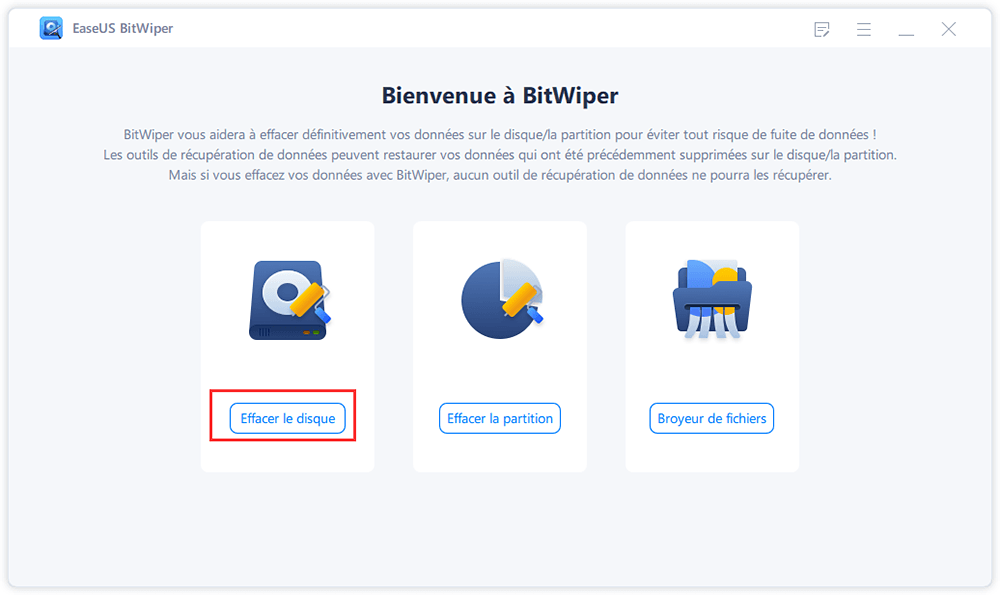
Étape 2. Choisissez le lecteur du système d'exploitation que vous souhaitez effacer et cliquez sur "Suivant".
Avis : Sélectionnez le bon lecteur de système d'exploitation à effacer. Sinon, vos données seront définitivement perdues.
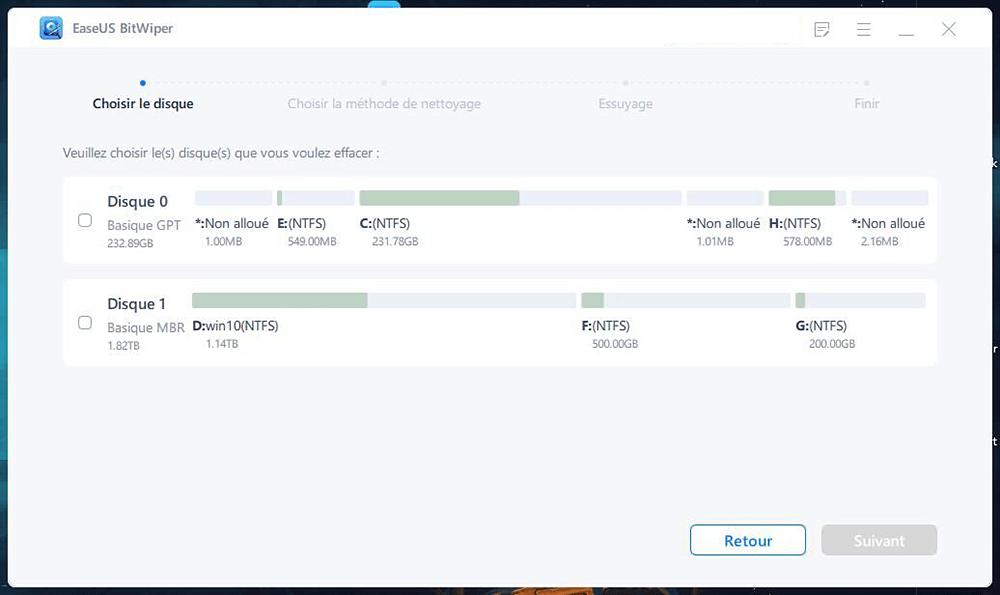
Étape 3. Choisissez une méthode d'essuyage appropriée, puis cliquez sur "Suivant".
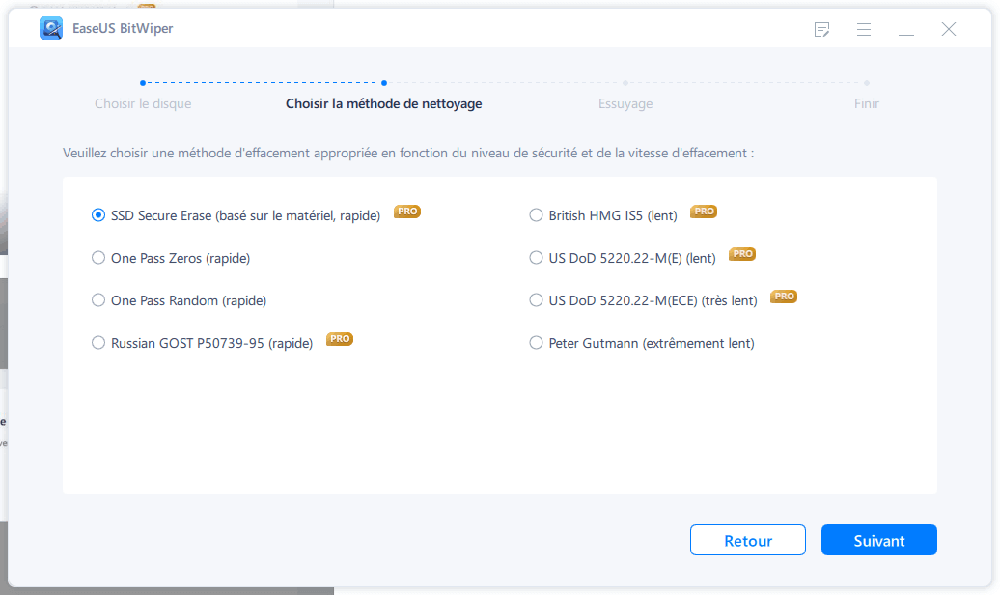
Étape 4. Confirmez le message d'avertissement et cliquez sur "Effacer".
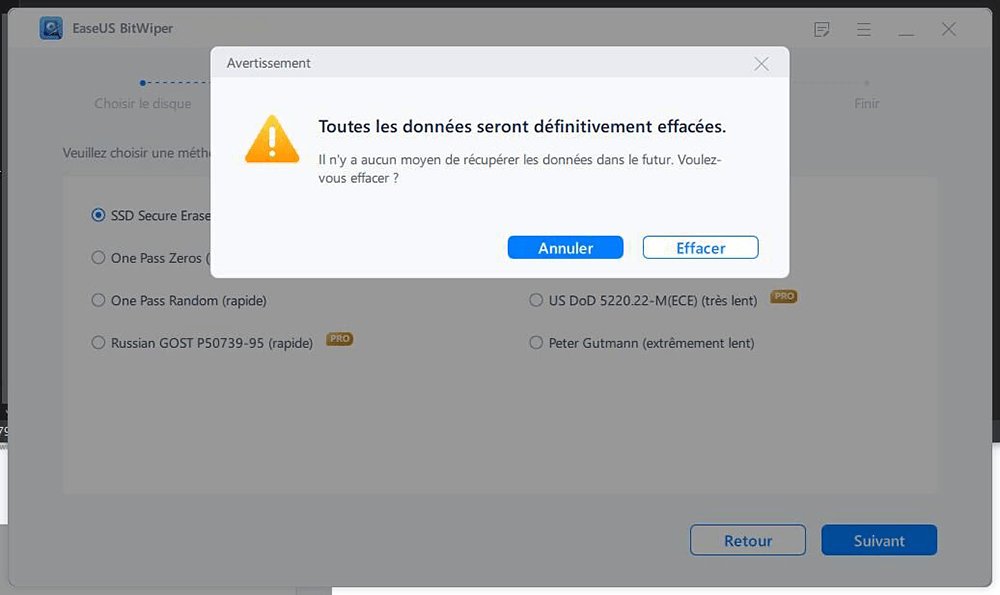
Confirmez à nouveau le message d'avertissement et cliquez sur "Redémarrage".
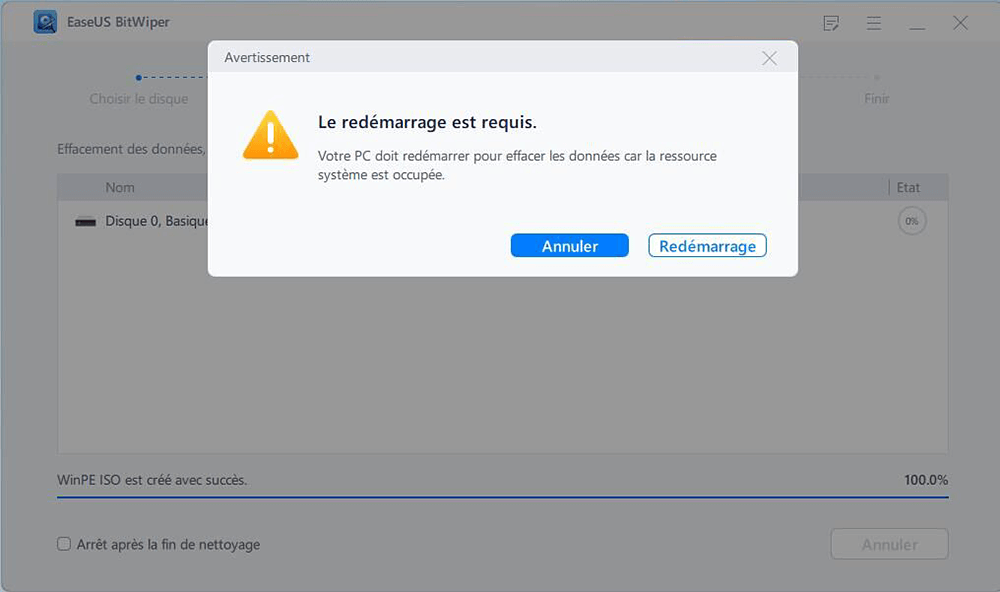
Étape 5. Attendez que l'essuyage soit terminé.
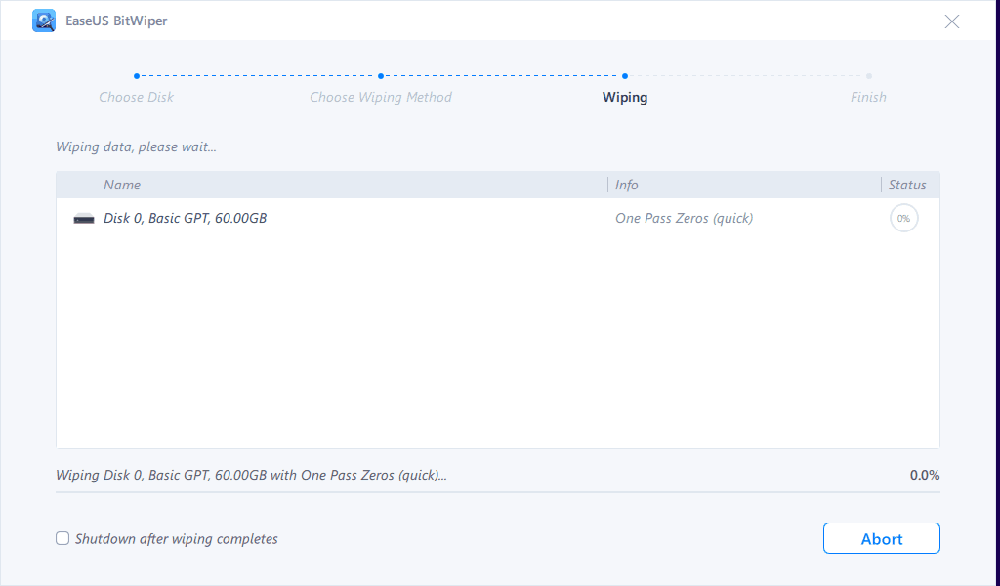
Il existe de nombreuses méthodes d'essuyage que vous pouvez utiliser. EaseUS BitWiper remplace le contenu de la partition par des données aléatoires ou des zéros, ce qui est la méthode la plus rapide. Certaines techniques plus lentes sont le DoD américain, le HMG britannique ou la méthode Peter Gutmann.
EaseUS BitWiper contient également un destructeur de fichiers qui vous aide à effacer entièrement les fichiers confidentiels ou personnels, les rendant totalement impossibles à récupérer. Vous pouvez déchiqueter des fichiers en quelques étapes simples : choisissez d'abord les dossiers ou les fichiers que vous souhaitez supprimer. Après confirmation, l'application commencera à supprimer instantanément les fichiers sélectionnés.
Comment effacer le disque dur pour optimiser Windows XP sans logiciel
Vous pouvez effacer le disque dur de Windows XP sans utiliser de logiciel selon les deux méthodes décrites ci-dessous.
Effacer et nettoyer le disque dur sous Windows XP à l'aide de l'invite de commande
Suivre quelques étapes simples ci-dessous vous aidera à effacer le disque dur Windows XP à l'aide de l'invite de commande :
- Insérez le disque ou le CD de récupération de Windows XP dans le lecteur optique, puis redémarrez votre ordinateur.
- Vous pouvez appuyer sur n'importe quelle touche pour démarrer à partir du lecteur de disque lorsque vous y êtes invité. Appuyez sur 'R' sur Bienvenue pour configurer l'écran afin d'accéder à la console de récupération.

- Si vous avez un système multi-boot, suivez les instructions affichées à l'écran pour sélectionner votre système d'exploitation. Appuyez sur "Entrée" ou tapez votre mot de passe administratif si votre mot de passe est vide.
- Tapez format c: /fs: NTFS dans l'invite puis appuyez sur "Entrée".
- Cependant, la commande de format ne nettoiera que les données simplement, elle ne peut pas effacer les partitions et les données du lecteur. Vous devez donc utiliser 'list disk', puis 'select disk#' et utiliser la commande 'clean all'.

- Appuyez sur 'Y' puis appuyez sur 'Entrée' pour effacer le disque dur. La taille du disque détermine la durée du processus : cela peut prendre plusieurs minutes voire plusieurs heures.
Restaurer les paramètres d'usine
En suivant nos quelques étapes simples mentionnées ci-dessous, vous pouvez rapidement restaurer Windows XP aux paramètres d'usine.
- Insérez le CD de Windows XP dans le bac
- Allumez le système
- Maintenant, vous verrez l'option "Appuyez sur n'importe quelle touche pour démarrer à partir du CD" sur votre écran. Allez-y et appuyez sur n'importe quelle touche de votre clavier.

- Une fois que le CD charge la bibliothèque de fichiers nécessaires, appuyez sur "Entrée" à l'écran "Bienvenue dans la configuration" pour commencer l'installation.
- Appuyez sur la touche "F8" pour accepter le contrat de licence d'utilisation finale.
- Sélectionnez l'endroit où vous souhaitez installer Windows XP. Les touches "D" et "C" peuvent également être utilisées pour supprimer et créer une nouvelle partition.
- Pour installer Windows sur la partition sélectionnée, cliquez sur "Entrée", puis appuyez à nouveau sur "Entrée" pour continuer.
- Choisissez de formater la partition et attendez que le processus soit terminé.

- Lorsque le programme d'installation mentionne que votre ordinateur va redémarrer, retirez le CD du plateau. Maintenant, veuillez attendre que le système puisse démarrer sous Windows XP.
- Enfin, suivez les instructions de l'assistant pour configurer à nouveau le système.
Conclusion
Il est préférable de rester en sécurité et de s'assurer que toutes vos données personnelles et confidentielles sont entièrement effacées avant de vendre votre appareil personnel ou professionnel. Voici quelques façons d'effacer un ordinateur Windows XP.
